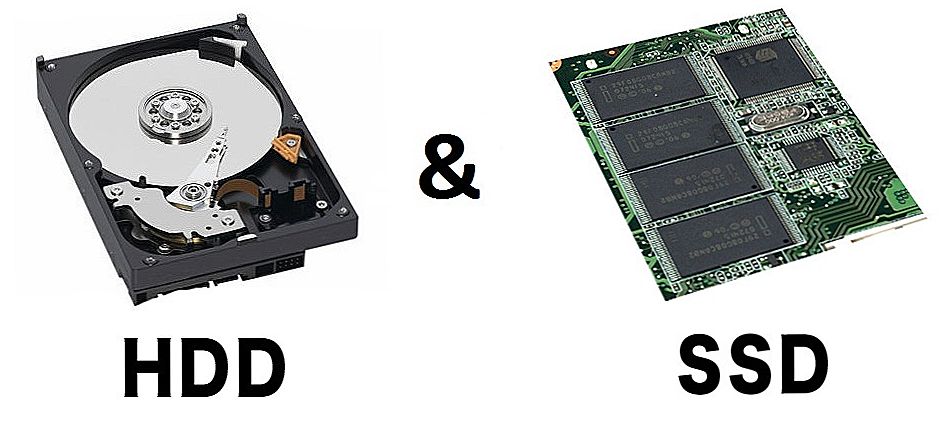Corel Draw - дуже популярна програма для векторної графіки, в ній легко і зручно працювати з невеликими обсягами тексту. За замовчуванням там відображається список гарнітур, вбудованих в систему, додаткові потрібно придбати або скачати безкоштовно, якщо є такі пропозиції, а також можна створювати самостійно. Тепер поговоримо про те, як встановити шрифт в Corel Draw.

Дізнайтеся, як встановити шрифт в Corel Draw правильно
Як встановити скачаний шрифт
Строго кажучи, додавати шрифт ми будемо не в саму програму, а в ОС, це означає, що гарнітура буде доступна не тільки в Corel, але і в інших додатках, що працюють з текстом: Word, Photoshop, Illustrator, Indesign і т. П.
Якщо ви завантажили готовий шрифт, то послідовність додавання така:
- Розпакуйте файл, якщо він в архіві (просто перетягніть вміст в окрему папку).
- Відкрийте документ з розширенням .ttf.
- Ви бачите зразок написання і кнопочку "Встановити" - натисніть її.
- Тепер гарнітура з'явиться в списку, а якщо цього не відбулося - перезапустите Corel.
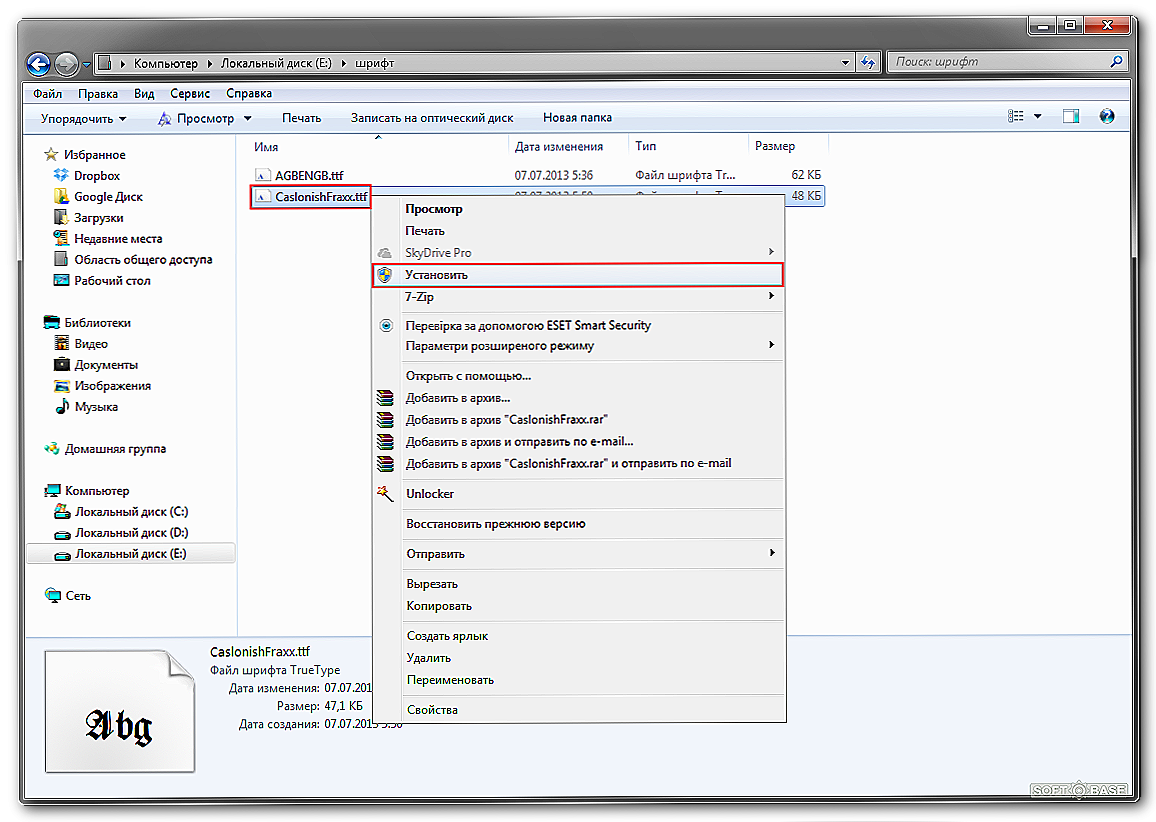
Тиснемо правою кнопкою на шрифт і в контекстному меню вибираємо "Встановити"
Для економії часу при додаванні декількох шрифтів відразу, можна діяти по-іншому:
- Зберіть все ASCII-файли в одну папку.
- Виділіть їх, клацніть правою кнопкою мишки і натисніть "Встановити".
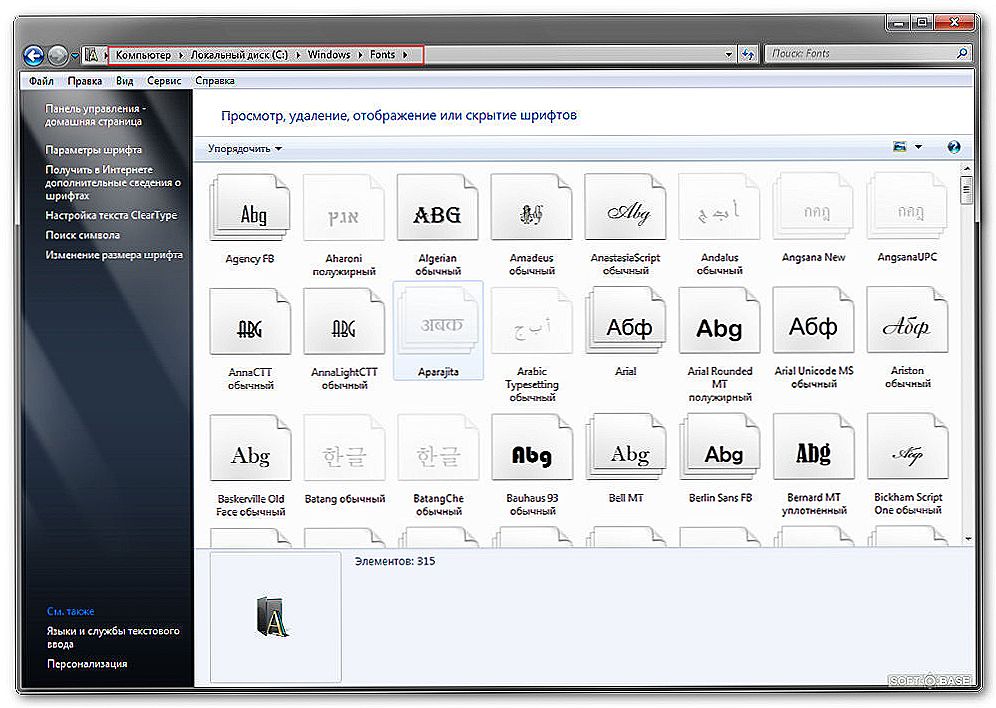
Можна зібрати всі шрифти в одну папку і встановити їх
Додаємо власний шрифт
Тепер розберемо, як додати шрифт в Корелов, якщо ви отрисовать його самі. Сам процес створення гарнітури не так складний для тих, хто хоч трохи володіє інструментами і розуміє, як об'єднувати об'єкти. Розрахунки для модульних сіток, окремих букв, товщини абрису можна знайти в таблицях ГОСТу. Далі, діємо так:
- Створюємо багатосторінковий документ (окремий лист для кожної літери).
- Малюємо букву зручним контурним інструментом (перо, криві Безьє), намагаємося робити поменше вузлів. Внутрішні замкнуті контури вирізаємо: малюємо фігуру по його формі, заливаємо будь-яким кольором, накладаємо на потрібну ділянку, тримаємо Shift і виділяємо також саму літеру. В Панелі інструментів з'явиться функція "Виключити", вибираємо її. Фігуру можна видалити, на її місці залишиться "отвір".

CorelDraw може бути використаний для створення шрифтів
- Кожну букву виділяємо окремо і натискаємо Ctrl + E. З'являється вікно експорту. Вибираємо папку для зберігання, називаємо файл, формат запису - .ttf, ставимо галочку навпроти Selected only, натискаємо "Експорт".
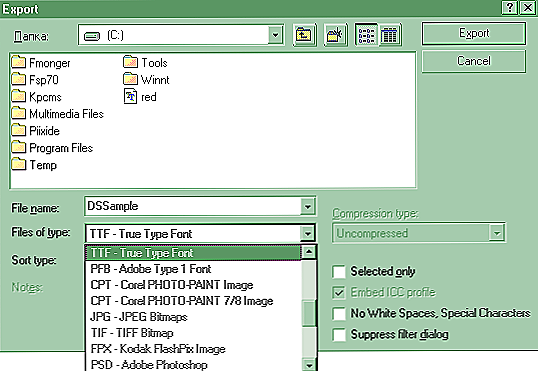
Вкажіть формат, в якому ви хочете експортувати символ
- У наступну форму вписуємо ім'я шрифту (поставтеся до цього уважно, назва повинна бути таким, щоб легко знайти його в списку), Grid size встановлюємо менше 700, інакше програма видасть помилку, Leading - 0, Space width - 2048.
- Після натискання ОК з'явиться наступне вікно. Зазначаємо, який клавішею активується цей символ, наприклад, якщо літера "А", значить, відзначаємо "А" і т. Д. Інші налаштування нехай будуть за замовчуванням.
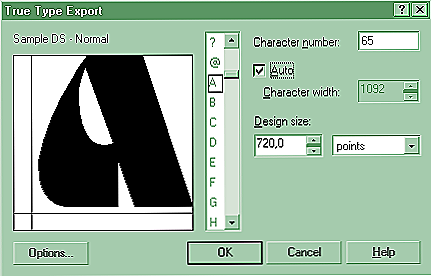
При експорті шрифти втрачають всі установки, які стосуються відображення їх контурів
Ці маніпуляції проробляються з кожним символом. Коли гарнітура буде набрана повністю, закриваємо програму і шукаємо збережений файл. Як вставити шрифт в Корелов? Точно так же, як і скачаний з інтернету.
Можливі помилки та шляхи їх вирішення
Напевно, багато хто чув про те, як встановлені шрифти, скачані з неблагонадійних сайтів, не кращим чином проявляють себе в СorelDraw. Розумніше, звичайно, завантажувати ліцензійні гарнітури (а для комерційних цілей - необхідно) або робити власні. Ось типові проблеми, з якими можна зіткнутися:
- Активно тільки одне зображення, наприклад, Normal, а Italic і Bold відзначені сірим і недоступні. Це означає, що або в архіві зі шрифтом їх немає зовсім, або вони представлені окремо.Як додати потрібні? Перевірити, чи є ці файли в архіві, і завантажити їх окремо.
- Занадто великий (маленький) междубуквенний інтервал в установленому шрифті. Кернинг можна виправити інструментом "Фігура": досить клацнути по слову і потягнути за маркер.
- Відсутні деякі букви в кириличній гарнітурі. Якщо ви будете перетворювати текст в криві, то можна замінити деякі символи на латинські або отрисовать відсутню літеру.
І нарешті, перед тим, як додати шрифт в CorelDraw, переконайтеся, що він дійсно потрібен: в великому списку гарнітур важче знайти підходящу, а крім того, він може злегка подвисать.
У коментарях до цієї статті ви можете описати свій спосіб, як встановити шрифти в CorelDraw, а також поділитися досвідом у створенні гарнітур.






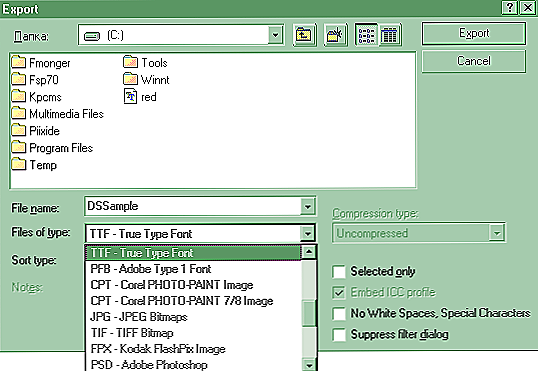
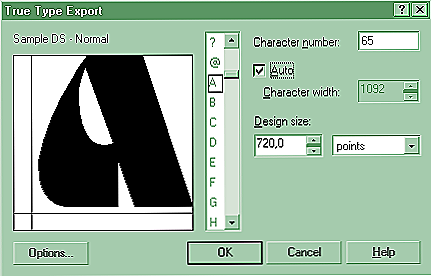


![Установка SSD накопичувача в ноутбук замість жорсткого диска [на прикладі ноутбука Asus K56CM і SSD Vertex 4]](http://ateasyday.com/img/images/ustanovka-ssd-nakopitelya-v-noutbuk-vmesto-zhestkogo-diska-[na-primere-noutbuka-asus-k56cm-i-ssd-vertex-4].jpg)